Masalah Yang Mencegah Anda Menggunakan MacBook Pro
Jika MacBook Pro tidak merespons atau penunjuk tidak bergerak
Aplikasi jarang "beku" pada layar. Mac OS X menyediakan cara untuk mengeluarkan
aplikasi beku tanpa menghidupkan ulang komputer.
Untuk menutup aplikasi secara paksa:
1
Tekan Command (x)-Option-Esc atau pilih Apple () > Force Quit dari baris menu.
Dialog Force Quit Applications muncul dengan aplikasi terpilih.
2
Klik Force Quit.
Aplikasi tersebut akan tertutup, sedangkan aplikasi lainnya tetap terbuka.
Bila perlu, Anda juga dapat menghidupkan ulang Finder dari dialog ini.
Berikutnya, hidupkan ulang komputer untuk memastikan masalah telah teratasi
sepenuhnya.
Jika masalah sering terjadi, pilih Help > Help Center dari baris menu di bagian atas
layar. Cari kata "beku" untuk mendapatkan bantuan saat komputer membeku atau
tidak merespons.
Jika masalah hanya terjadi saat aplikasi tertentu digunakan, hubungi produsen aplikasi
tersebut untuk mengetahui apakah aplikasi telah kompatibel dengan komputer.
Untuk mendapatkan dukungan dan informasi kontak untuk perangkat lunak yang
mendukung MacBook ProAnda, buka www.apple.com/downloads.
Jika Anda mengetahui aplikasi kompatibel, Anda perlu menginstal ulang perangkat
lunak sistem komputer Anda. Lihat “Memperbaiki, Mengembalikan, atau Memasang
Ulang Perangkat Lunak Mac OS X” pada halaman 57.
54
Bab 4
Masalah, Menemukan Solusi
Jika MacBook Pro membeku selama pengaktifan, atau Anda melihat tanda tanya
berkedip, atau layar menjadi gelap dan lampu indikator modus tidur terus menyala
(tidak dalam modus tidur)
Tanda tanya yang berkedip biasanya berarti bahwa komputer tidak dapat menemukan
perangkat lunak sistem pada hard disk atau disk yang melekat pada komputer.
Â
Tunggu beberapa detik. Jika komputer tidak segera menyala, matikan dengan
menekan dan menahan tombol daya (®) selama 8 atau 10 detik. Lepas semua
periferal eksternal dan coba menghidupkan kembali dengan menekan tombol daya
(®) saat menahan tombol Option. Saat komputer Anda hidup, klik ikon hard disk, lalu
klik tanda panah kanan. Setelah komputer hidup, buka System Preferences dan klik
Startup Disk. Pilih folder Mac OS X System lokal.
Jika masalah sering terjadi, Anda perlu menginstal ulang perangkat lunak sistem
komputer Anda. Lihat “Memperbaiki, Mengembalikan, atau Memasang Ulang
Perangkat Lunak Mac OS X” pada halaman 57.
Jika MacBook Pro tidak hidup
Coba saran berikut hingga komputer hidup:
Â
Pastikan adaptor daya tersambung ke komputer dan stopkontak fungsi. Pastikan
untuk menggunakan Adaptor Daya MagSafe 85W yang sesuai dengan MacBook Pro
Anda. Jika adaptor daya berhenti mengisi dan Anda tidak melihat lampu indikator
pada konektor MagSafe, hidupkan saat Anda menyambung kabel daya, coba putus
sambungan dan sambung ulang kabel daya untuk menempatkanya, atau coba
stopkontak lain.
55
Bab 4
Masalah, Menemukan Solusi
Â
Periksa apakah baterai perlu diisi ulang. Tekan tombol kecil di sisi kiri komputer. Anda
harus melihat satu hingga delapan lampu yang menunjukkan tingkat pengisian
baterai. Jika lampu indikator tunggal menyala, sambung adaptor daya untuk
mengisi ulang. Untuk informasi lebih lanjut tentang lampu indikator baterai, lihat:
halaman 56
Â
Jika masih terjadi masalah, tutup semua dokumen terbuka dan keluarkan semua
aplikasi. Kembalikan komputer ke pengaturan pabrik (saat masih mempertahankan
file Anda) dengan menekan tombol Shift kiri, tombol Option (alt) kiri, tombol Control
kiri, dan tombol daya (®) secara bersamaan selama lima detik hingga komputer
hidup kembali.
Â
Jika Anda baru saja menginstal memori tambahan, pastikan memori tambahan
tersebut terpasang dengan benar dan kompatibel dengan komputer. Lihat apakah
dengan melepaskan dan menginstal ulang memori lama mengizinkan komputer
untuk hidup (lihat halaman 45).
Â
Tekan tombol daya (®) dan segera tahan tombol Command (x), Option, P, dan R
secara bersamaan hingga Anda mendengar suara pangaktifan kedua kalinya untuk
mengatur ulang parameter RAM (PRAM).
Â
Jika Anda masih tidak dapat menghidupkan MacBook Pro, lihat “Mengetahui Lebih
Lanjut, Layanan, dan Dukungan” pada halaman 66untuk informasi tentang kontak
layanan Apple.
Jika layar tiba-tiba menjadi hitam atau MacBook Pro beku
Coba menghidupkan ulang MacBook Pro.
1
Lepas sambungan perangkat yang tersambung ke MacBook Pro Anda, kecuali adaptor
daya.
2
Tekan tombol daya (®) untuk menghidupkan ulang sistem .
56
Bab 4
Masalah, Menemukan Solusi
3
Biarkan baterai mengisi hingga setidaknya 10 persen sebelum menyambung perangkat
eksternal dan melanjutkan pekerjaan Anda.
Untuk melihat seberapa banyak baterai telah terisi, klik ikon status Battery (
) di baris
menu bar atau periksa lampu indikator baterai pada sisi kiri MacBook Pro.
Layar juga akan digelapkan jika Anda memiliki fitur penyimpan energi yang diatur
untuk baterai.
Jika Anda menekan tombol baterai, dan semua lampu indikator baterai berkedip
lima kali dengan cepat
Baterai perlu diganti. Hubungi Penjual Retail Apple atau Penyedia Layanan Resmi Apple.
Jika Anda menekan tombol baterai, dan lampu indikator baterai berkedip dari kiri
ke kanan lalu dari kanan ke kiri, lima kali berturut-turut
Baterai Anda tidak diaktifkan. Hubungi Penjual Retail Apple atau Penyedia Layanan
Resmi Apple.
Jika disk tidak dapat dikeluarkan
Tutup aplikasi yang menggunakan disk dan coba lagi. Jika tidak berhasil, hidupkan
ulang komputer lalu segera tekan dan tahan trackpad.
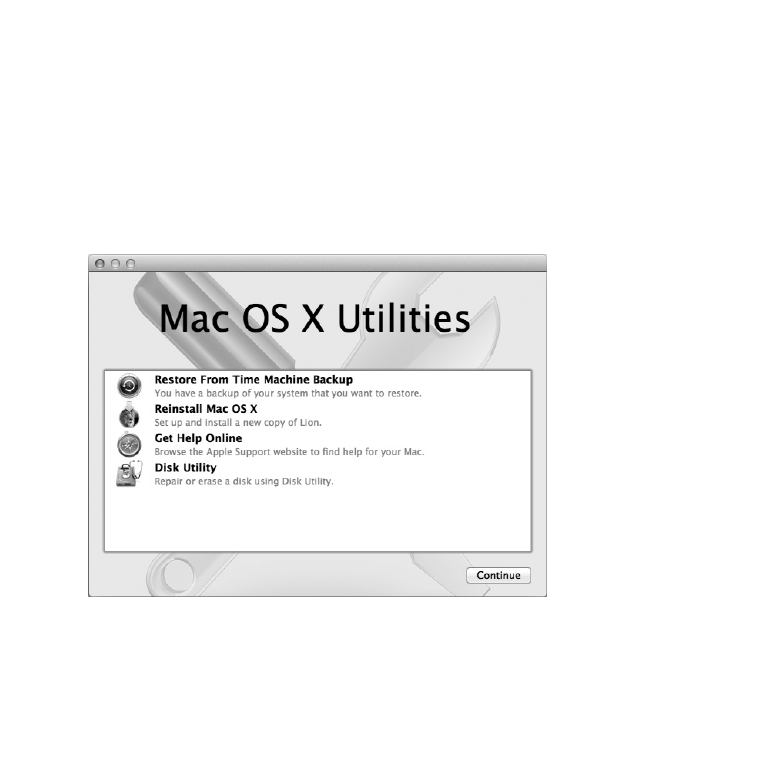
57
Bab 4
Masalah, Menemukan Solusi